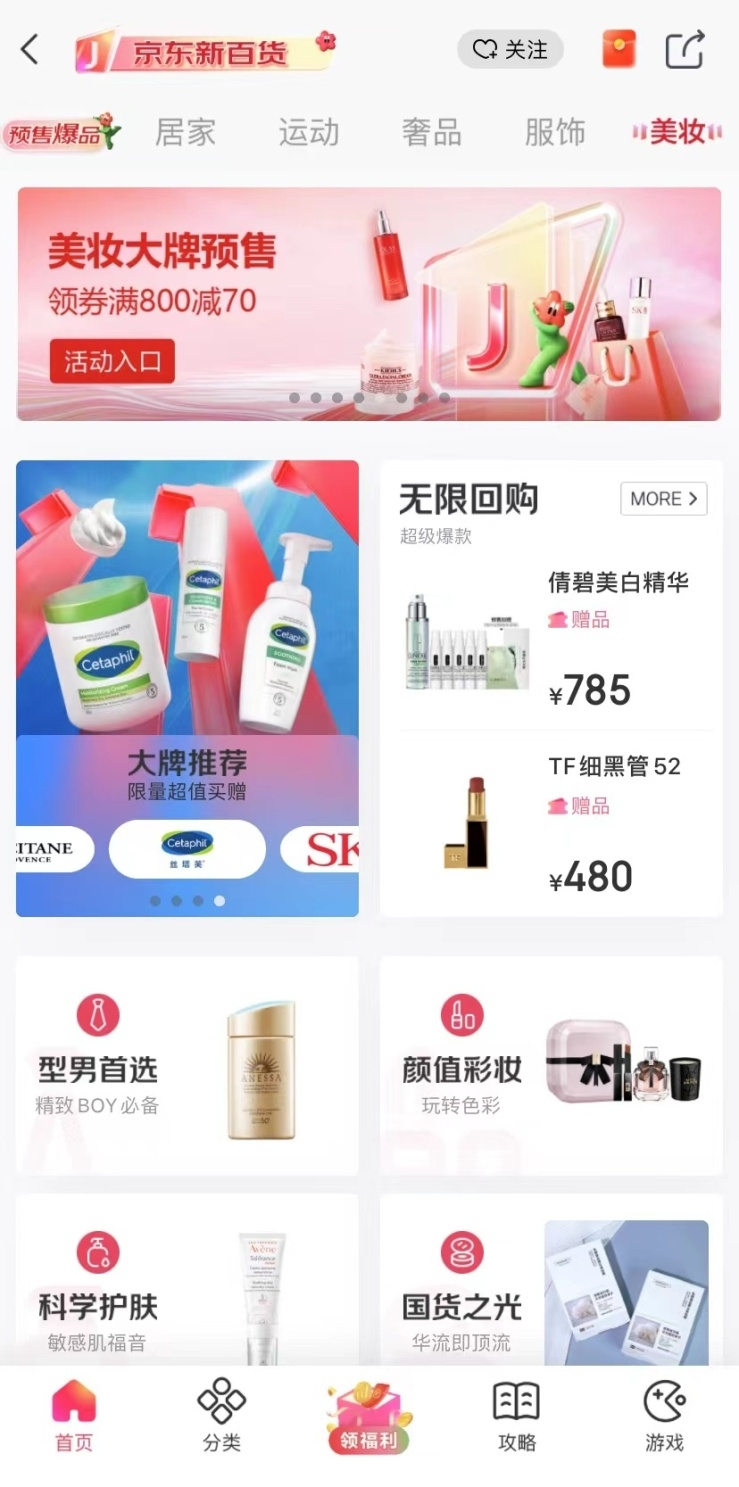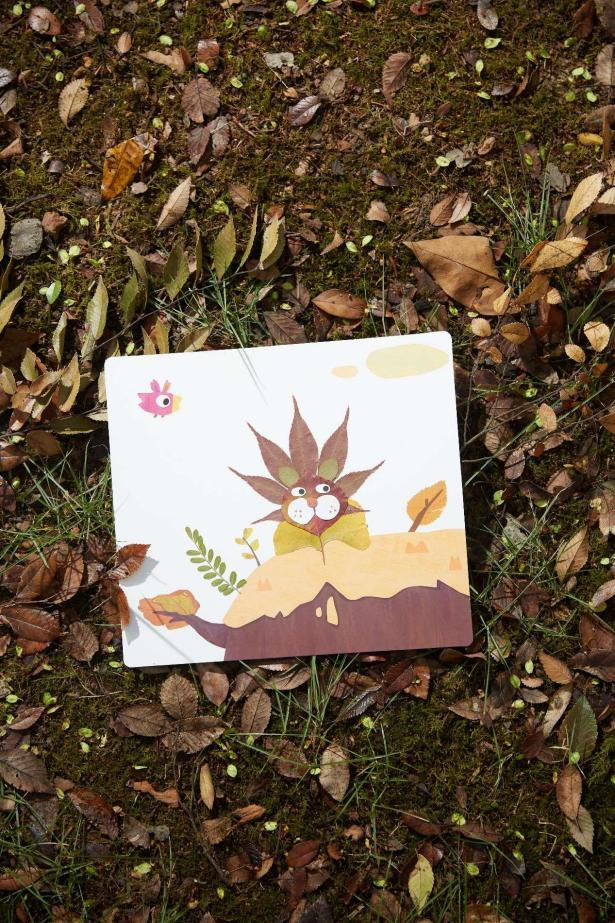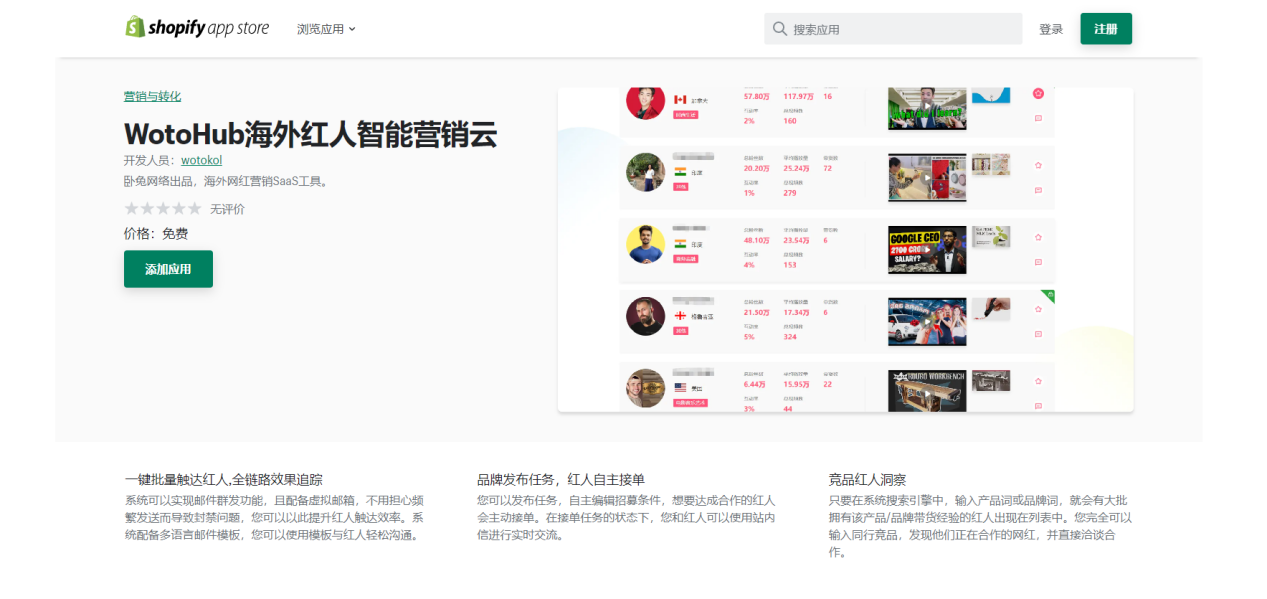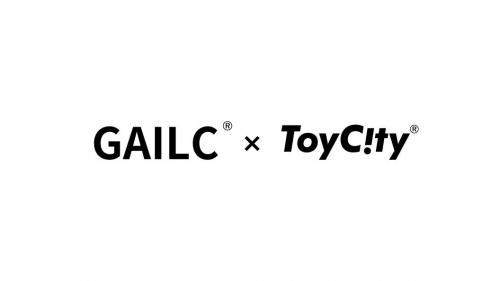windows怎么关闭默认共享?
Windows启动时都会默认打开admin$ ipc$ 和每个盘符的共享,对于不必要的默认共享,一般都会把它取消掉。
一:查看window共享资源
运行-->cmd-->输入net share
二:彻底关闭WINDOWS默认共享
1、如果你不在局域网使用共享服务,干脆将“本地连接”属性中的“网络的文件和打印机共享”卸载掉,默认共享就可以彻底被关闭了
2、批处理自启动法
打开记事本,输入一下内容(记得每行最后要回车):
代码如下:
net share c$ /delete
net share d$/delete
net share ipc$/delete
net share admin$/delete
保存未share.bat(注意后缀),然后把这个批处理文件拖到“程序” -->“启动”项,这样每次开机就会运行它,也就是通过net命令关闭共享。
也可以逐个删除,如图所示,不区分大小写
注:如果没有把批处理文件放到“启动”下,通过cmd页面删除的共享,重启电脑后将自动恢复。
3、注册表改键值法
首先从注册表里永久禁止打开默认共享:
如果要禁止C$、D$、E$一类的共享,可以单击“开始运行”命令,在运行窗口键入“Regedit”后回车,打开注册表编辑器。依次展开[HKEY_LOCAL_MACHINE\SYSTEM\CurrentControlSet\Services\lanmanserver\parameters ]分支,将右侧窗口中的DOWRD值“AutoShareServer”设置为“0”即可。
如果要禁止ADMIN$共享,可以在同样的分支下,将右侧窗口中的DOWRD值“AutoShareWKs” 设置为“0”即可。
如果要禁止IPC$共享,可以在注册表编辑器中依次展开[HKEY_LOCAL_MACHINE\SYSTEM\CurrentControlSet\Control\Lsa]分支,将右侧窗口中的DOWRD值“restrictanonymous”设置值为“1”即可。
4、停止服务法
还是到“计算机管理”窗口中,单击展开左侧的“服务和应用程序”并选中其中的“服务”,此时右侧就列出了所有服务项目。共享服务对应的名称是 “Server”(在进程中的名称为services),找到后双击它,在弹出的“常规”标签中把“启动类型”由原来的“自动”更改为“已禁用”。然后单击下面“服务状态”的“停止”按钮,再确认一下就OK了。
5,添加任务计划
因为某些原因,方法2批处理的方法,无法使用;
方法3,修改注册表,本机没有这个选项,手动新建后发现无效;
方法4,因为有部分的文件还需要打开共享,停止server不现实;
而又不想每次开机手动选择删除,不得已选择了添加了任务计划这个方法;
安全选项里需要做如下变更,要不任务不会正确执行
如上操作,再把其他几个要删除的再操作一遍即可
同理如果要把关闭的共享再打开反操作就好了。

win7系统关掉共享文件夹的具体操作
1.首先点击打开菜单,在开始输入栏中输入“计算机管理”,按下回车键打开“计算机管理”窗口;
2.打开窗口后在窗口左边依次找到“计算机管理(本地)”—“系统工具”—“共享文件夹”—“共享”,双击共享即可在右边看到“共享文件夹”;
3.接着使用鼠标右键点击默认开启的文件夹,选择“停止共享”即可关闭win7系统默认共享文件夹;